Im Januar des letzten Jahres habe ich bereits ausführlich über Möglichkeiten der Weichzeichnung berichtet. Heute möchte ich Ihnen einen weiteren Weichzeichner innerhalb von Photoshop vorstellen. Interessant an der Weichzeichnung mit dem Hochpassfilter ist die weitgehende Erhaltung der Schärfe im Kernbild.
Art und Funktionsweise
Der Hochpassfilter wird vorwiegend zur Scharfzeichnung eines Fotos verwendet. Die Umkehrung der Tonwerte führt jedoch zu einer Weichzeichnung. Diese Möglichkeit nutzt auch eine von vielen Varianten der Frequenztrennung. Bei der Weichzeichnung mit dem Hochpassfilter findet keine Veränderung zwischen Kontrastkanten zwischen reinem Schwarz und Weiß statt. Dadurch bleibt der Schärfeeindruck in diesen Bereichen unangetastet und führt zu einem fast vollständigem Erhalt der Schärfe des Kernbildes. Die Wirkung dieser Weichzeichnung kommt dem Einsatz der analogen Softare sehr nah.
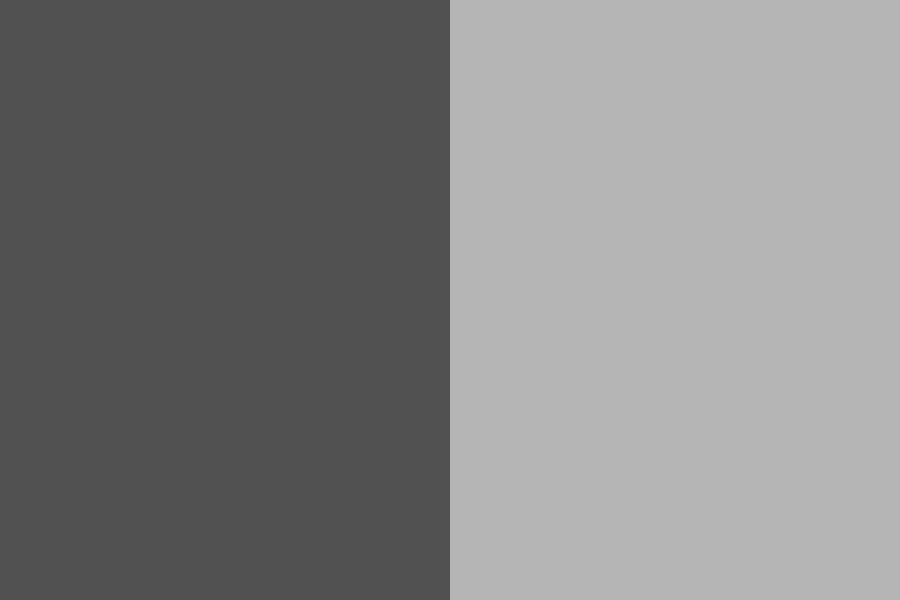
Um die Funktion des Filters zu zeigen, ist es daher notwendig mit Grauwerten an den Kontrastkanten zu arbeiten, wie im obigen Ausgangsfoto. Um den Hochpassfilter als Weichzeichner zu nutzen gehen sie folgendermaßen vor: Duplizieren Sie die Hintergrundebene mit Strg + J. Dann kehren Sie die Tonwerte mit Strg + I um und entsättigen die Ebene mit Strg + Shift + U. Stellen sie den Ebenenmodus auf Weiches Licht und konvertieren Sie die Ebene in ein Smart-Objekt. Nun wählen Sie aus dem Menü Filter→Sonstige Filter→Hochpass. Durch die vorherigen Einstellungen sind Sie so in der Lage, die Weichzeichnung direkt im Foto zu beurteilen.
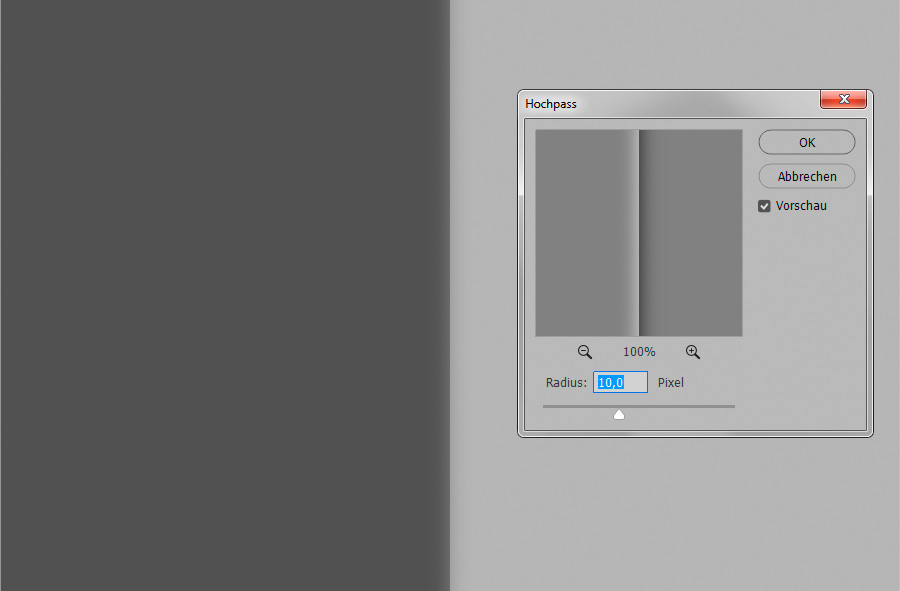
Sie sehen, dass die Weichzeichnung in beiden Tonwerten vollzogen wird. Ihre Ebenenpalette sieht nach der Bestätigung mit OK dann folgendermaßen aus:
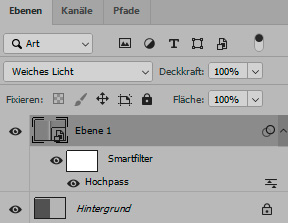
Die Stärke des Hochpassfilters lässt sich damit auch nachträglich noch verändern. Die Wirkung einer stärkeren Einstellung sehen Sie im folgenden Foto:
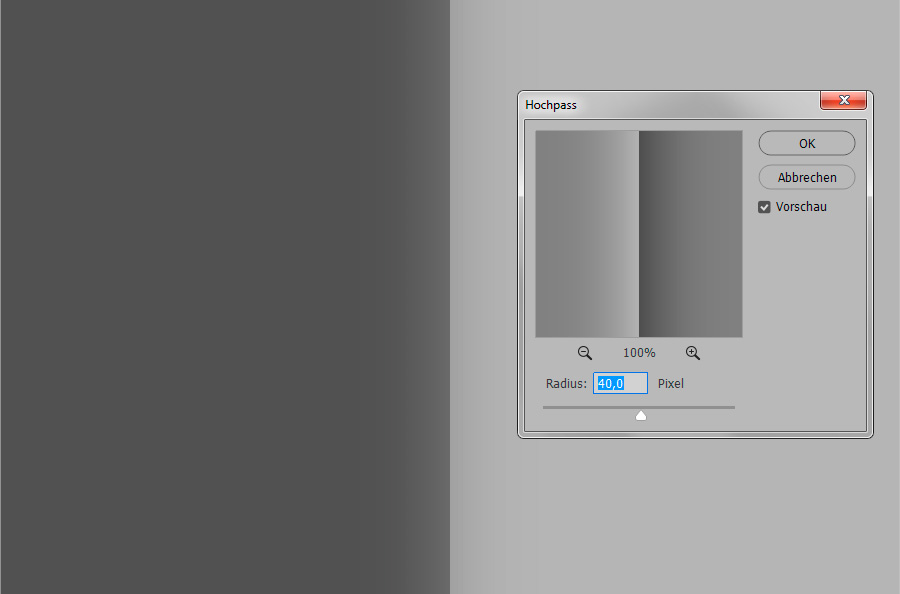
Ganz grob kann man sagen, dass die eingestellten Werte im Hochpassfilter je nach Auflösung des Fotos unterschiedlichen Softaren entsprechen:
- 10 – 15 Pixel entspricht Softar I
- 30 – 40 Pixel entspricht Softar II
- 70 – 80 Pixel entspricht Softar III
Die Umsetzung in einem realen Foto sehen Sie am folgenden Beispiel, das mit einer Stärke von 40 Pixeln bearbeitet wurde:









